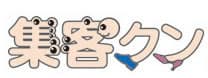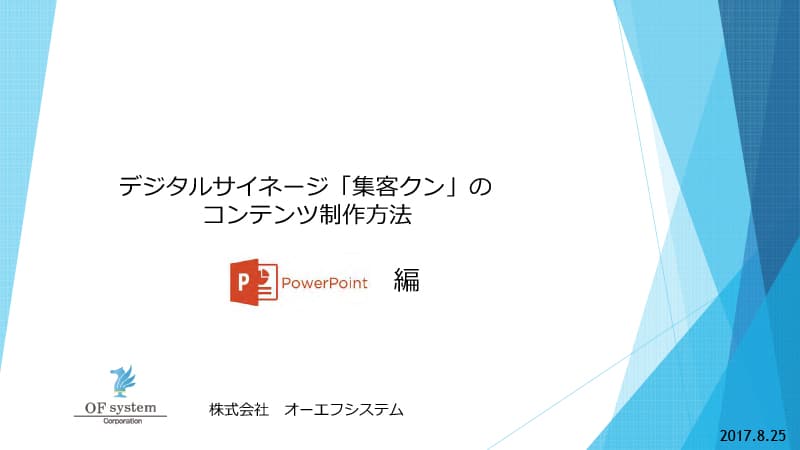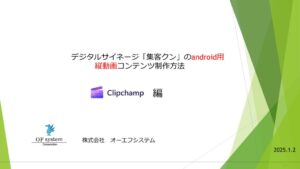コンテンツ条件
コンテンツ制作は、Windows PCで動画(mp4)の作成をお願いします。
USBフラッシュメモリーまたは、SDカード 16GB以下
動画コンテンツは、1080×1920pixの動画(mp4)を下記を参考にご準備ください。
長さ 1ファイルを300MBまで
フレーム幅 1080
フレーム高 1920
総ビットレート 2000~20000kbps
フレーム率 29~30フレーム/秒
動画圧縮形式(ビデオコーデック) H.264
MAC系では制作しないでください
左を頭として横長で制作(androidは縦長で制作)
1ファイルを300MBまでコンテンツ動画にしてください
静止画コンテンツは、1080×1920pixの静止画(jpg)を下記を参考にご準備ください。
フレーム幅 1080
フレーム高 1920
水平・垂直方向の解像度 96dpi
左を頭として横長で制作(androidは縦長で制作)
jpeg保存の形式オプションは、ベースラインで保存してください
<スタンドアローン>デジタルサイネージのコンテンツ制作方法
コンテンツ制作マニュアル(PowerPointがあれば無料でコンテンツ制作ができます)
デジタルサイネージ「集客クン」のコンテンツ制作方法
デジタルサイネージ「集客クン」のコンテンツ制作方法の書類は、こちらからダウンロードができます。
<android用縦動画>デジタルサイネージのコンテンツ制作方法
コンテンツ制作マニュアル(PowerPointとClipchampがあれば無料でコンテンツ制作ができます)
デジタルサイネージ「集客クン」のコンテンツ制作方法
デジタルサイネージ「集客クン」のコンテンツ制作方法の書類は、こちらからダウンロードができます。
成功する電子看板の基本
電子看板はお客様を迎え入れる大事な「店の顔」です。
電子看板はあなたのお店の第一印象を決定付ける大事な要素なのです。
電子看板は、そのお店のコンセプトや特徴、立地条件などをよく把握して製作すれば、
人の目を引き、店内への誘導につながる「成功する電子看板」になるのです。
「成功している電子看板」は共通があります。
電子看板には集客力の大きな威力が秘められています。
電子看板の力を知って、ぜひお店の集客アップを実現してください。
効果のある電子看板には理由がある
繁盛しているお店は、看板の活用法が上手です。
魅力のある電子看板! そのワケ
まずは、通行人にお店を発見してもらう。次に興味をもってもらう。
最終的にはお店に入ってもらえるよう、コンテンツで誘導する。
これが看板本来の目的であります。
通行人に興味をもってもらえる電子看板が、人目を引くのです。
興味を与えられる電子看板
多くの人の目につくように音声や動画を使って、電子看板の向きや配置まで考えて設置します。
お客様の目線に立って、通行人を楽しませ、お客様の心に訴えると良い電子看板ができるのです。
あなたのお店の想いを伝える大事な営業マンです。
看板にも鮮度がある
設置して古くなった看板は、印象に残らない。
遠くからでも認知できる視認性の優れた電子看板は、コンテンツ内容を簡単に変更でき、いつでも新鮮な情報のお店の想いや伝えたいことが上手くデザインされている看板などです。
電子看板のコンテンツを時間帯や曜日などのタイミングに合わせて変えることによって、お昼は、ランチメニュー 2時以降はカフェメニュー 夕方からは、コンパメニューなどと時間帯にあったコンテンツを流すことで、人はついつい視線を奪われてしまいます。
電子看板は、最強の広告媒体である
電子看板は、人を惹きつける。一目でお店の魅力を伝える。
最強の営業マンとなれるのが、電子看板の魅力であるといえます。
電子看板は優秀な営業マン
お店に人を呼び込むためには、どんな方法があるでしょうか。
チラシ打つ・雑誌や新聞広告に掲載する・テレビでコマーシャルを流す。
最近では、ホームページなどのインターネット媒体を利用することもあります。
しかし、お店にとって一番身近な「看板」が、お店の魅力を伝え、人を引き付けるのです。
電子看板なら、あなたのお店の”最強の営業マン”となり得るのです。
たくさんの人に見てもらえ、魅力を伝え、お店に呼び込むことができるのが電子看板です。
つまり、電子看板は、音声と動画で店舗の存在の認知率を上げ、店舗の「商品」、「対応力」、「サービス」など、魅力的なコンテンツでお店のアピールをすることができるのです。
一番の魅力は、人をひきつける「営業マン」になれることです。
そして電子看板はチラシや広告などと違って、一度見て捨てられるようなこともありません。
設置場所を通るすべての人に対して、いつまでも宣伝し続け、通行人の記憶に残させることができるのです。
実は安価で、効果的な看板
意外かと思われるかもしれませんが、広告の中で最もコストパフォーマンスが高いのが電子看板です。
チラシや広告、テレビやラジオのコマーシャル。確かにそれなりの効果はあります。
しかし、これらの広告はその時だけなのです。
継続しなければ、効果はいつまでも長続きはしません。
しかし、電子看板は違います。一年を通じて訴求できます。
電子看板は、効果を考えると非常に費用対効果の高い宣伝媒体です。
シンプルで明快のデザイン
電子看板は、気づいてもらい、瞬時に理解されるべきです。
電子看板が看板としての役割を果たすためには、できるかぎり、たくさんの人に発見してもらわなければなりません。
その重要なポイントは、いかにして気づいてもらうかです。気づいてもらう為には、音と動画が重要です。見る人の視点なのです。
考えられた効果的な看板の設置
電子看板を設備として考えない。なぜそこにその電子看板を置くのか。見る人はどんな人なのか。アピールしたい人に向けて考えつくしていますか。
そこに置いた電子看板は誰が見るのか
まず、電子看板を設置する前に、「ここに電子看板を置いたら誰が見るのかな?」と考えなくてはいけません。
電子看板を設置する場所は、徒歩や自転車などの交通量が多い場所ですか?
歩行者向けの電子看板であれば、情報量を多くして「読んでもらう」デザインも考えられます。
場所によって文字の大きさが違う
文字のサイズを考えるときにまず通行者の視点を考えます。
文字のサイズ計算(基準)
文字の高さ(mm)=視認距離(m)÷200
例えば
通行者から電子看板までの視認距離が10mで考えると、
10÷200=0.05
つまり、一文字の大きさが5cm位でないと、10m先からは見難いことになります。
遠距離「お店の業態などが瞬時にわかる」
中距離「他の店とは違う特徴をアピール」
近距離「目玉商品や価格を明確に」
など、いろいろなノウハウを電子看板コンテンツに活かし、お客様を集客しませんか?
PDFをJPGに変換する方法は?
オンラインツールを使用する方法
-
Smallpdf (smallpdf.com):
- Smallpdfのウェブサイトにアクセスし、「PDF to JPG」の機能を選択します。
- PDFファイルをアップロードし、変換したいページを選択します。
- 「変換」ボタンをクリックすると、JPGファイルをダウンロードできます。
-
PDF to Image (pdftoimage.com):
- PDFファイルをアップロードし、変換したいページや解像度を選択して変換を実行します。
- 変換が完了したら、JPGファイルをダウンロードできます。
ソフトウェアを使用する方法
-
Adobe Acrobat:
- PDFファイルをAdobe Acrobatで開きます。
- 「ファイル」メニューから「書き出し」→「画像」→「JPEG」を選択します。
- 保存先を指定して、JPGファイルとして保存します。
-
GIMP(画像編集ソフト):
- GIMPを起動し、PDFファイルを開きます。
- 変換したいページを選択して読み込みます。
- 「ファイル」→「エクスポート」から、JPEG形式で保存します。
スマートフォンアプリを使用する方法
- iLovePDF や Adobe Scan などのアプリを使用して、PDFをアップロードし、JPG形式でダウンロードできます。
注意点
- PDFの内容が多い場合や高解像度が必要な場合は、変換後のJPGファイルが大きくなることがあります。
- オンラインツールを使用する際は、セキュリティに注意し、機密情報を含むPDFをアップロードしないようにしてください。
マック等で制作されたコンテンツ(動画・静止画)をデジタルサイネージに合ったコンテンツに変換させていただきます。変換料金 10,000円~